虽说国产手机已经崛起,但是苹果手机的势力依然是存在的,相对封闭的系统使手机流畅性十足,一流的硬件设置依然还是很强悍,但是苹果手机在使用过程中还是会遇到很多问题,比如黑屏打不开的情况。
当遇到黑屏时,不要慌,也不要着急,首先先来判断手机黑屏时候的几种表现,再然后再去找具体的解决方法。
第一种:手机黑屏前,是否还在使用手机,如果是,那么就和小编一样,在用着用着,突然关闭手机屏幕,之后就不能打开手机了。
第二种:如果在手机黑屏前,压着它了,或者是摔了,捡起来之后发现黑屏。
第三种:手机用得比较久了,还有20多的电,手机就关机了。
其实对于以上几种问题,无需针对性的去找解决办法,小编给大家推荐一款修复软件,一键便能解决以上问题。疯师傅苹果修复大师是一款苹果修复软件,如果苹果设备卡在白屏/黑屏,Apple标志,DFU模式,循环重启,宕机画面或无法开机的情况,那么需要使用疯师傅苹果修复大师来全面修复手机设备。
该软件分为不同的修复模式,分别解决不同程度的苹果系统问题:
(1)标准模式可解决多种苹果问题,如您的苹果设备卡在Apple标志,黑屏或白屏等。
(2)退出恢复模式可以修复卡在恢复模式下的苹果设备。
(3)高级模式,适用于修复标准模式下无法解决的问题,或忘记密码的情况下,帮助解锁苹果设备。
在使用该软件之前,先下载安装在电脑上。(下载地址:https://www.imyfone.cn/ios-system-recovery/)
使用标准模式来修复苹果手机黑屏问题,并且无数据丢失:
1. 将苹果设备设置为DFU模式或恢复模式
如何使苹果设备进入DFU模式
首先,点击“开始”后程序进入倒计时。
长按开关键和Home键8-10秒 > 松开开关键 > 并继续按住Home键约5秒。
注意: iPhone 7/7Plus 和 iPhone 8/8 Plus/X 进入DFU模式的步骤稍有不同。您可以点击软件界面,按照界面指示操作即可。

如果苹果设备未能进入DFU模式,可选择进入恢复模式,具体步骤如下。
如何使苹果设备进入恢复模式
长按开关键和Home键,即使看到Apple标志也不要松开,直到苹果设备上出现“连接iTunes”图标。
注意: iPhone 7/7Plus 和 iPhone 8/8 Plus/X 进入恢复模式的方法稍有不同,您可以点击软件界面,按照界面指示操作即可。
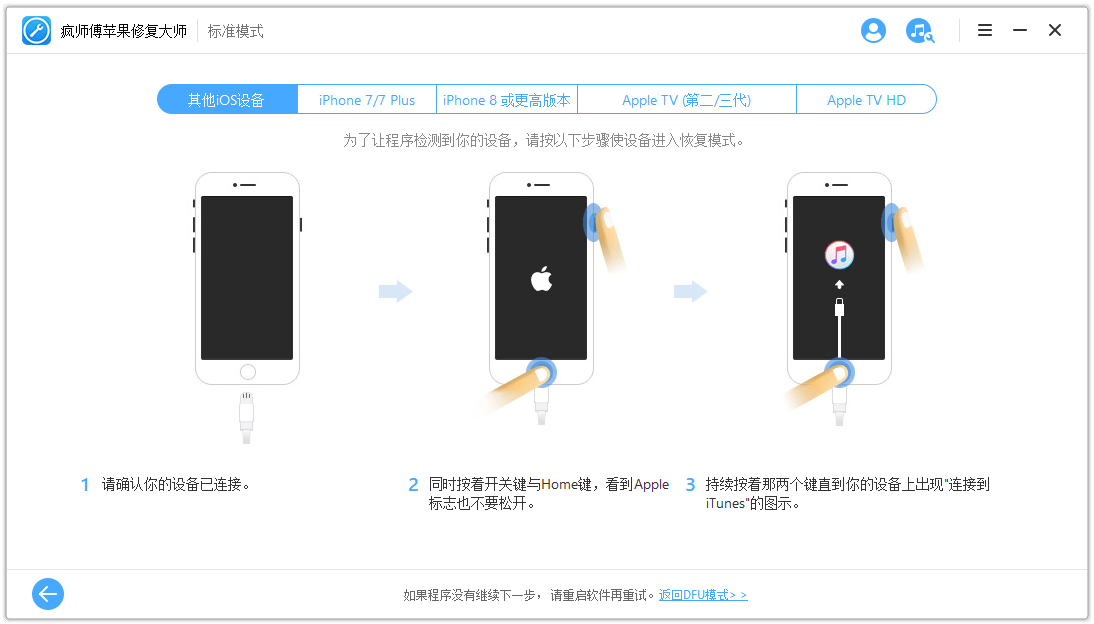
2. 下载固件
当苹果设备成功进入DFU模式或恢复模式后,接下来是下载新的固件。
程序会自动检测苹果设备,并匹配下载适合的最新苹果版本。点击“下载”。
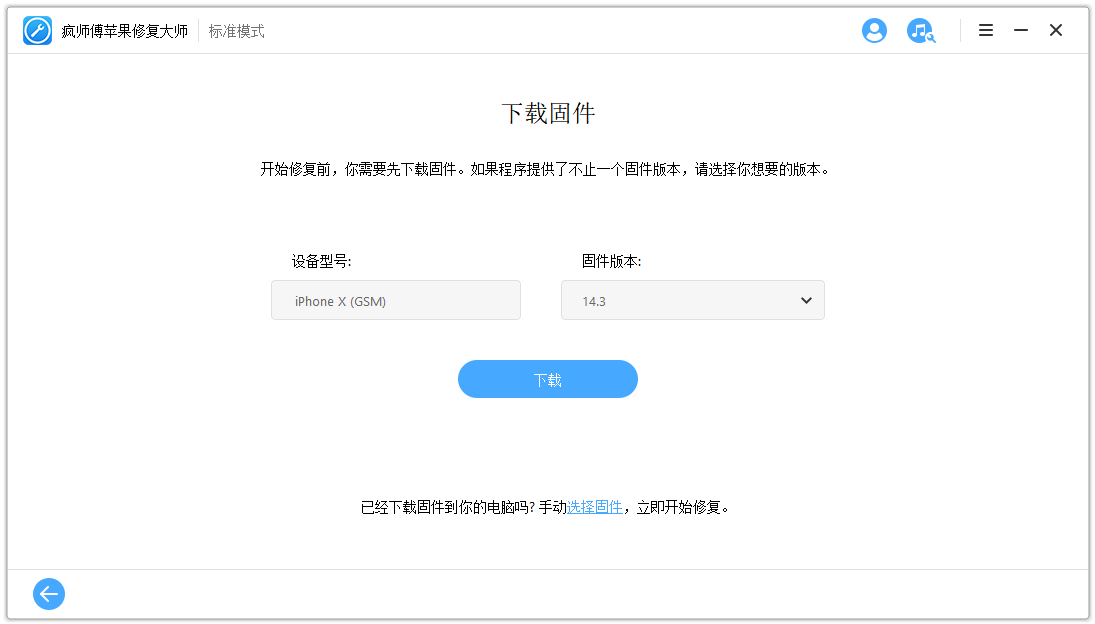
注意:如果程序检测不到苹果设备型号,请手动选择苹果设备型号,并下载固件。
3. 修复苹果问题
固件下载后,点击“开始”验证固件,程序将自动开始修复苹果设备。

总结:也许苹果手机黑屏还会因为其他原因引起,不过也不需要判断具体的原因,直接下载安装疯师傅苹果修复大师即可解决手机黑屏问题,还不会的朋友可按照以上操作步骤进行下载安装操作。


